AirPods का सबसे लोकप्रिय लाभ शोर निरस्तीकरण सक्षम करना है, जो आपके संगीत सुनते समय सभी शोर को बाहर कर देगा।
हालांकि यह एक उत्कृष्ट सुविधा है, कुछ उपयोगकर्ता अनिश्चित हैं कि AirPods पर शोर निरस्तीकरण कैसे चालू करें। यह मार्गदर्शिका आपको इस शानदार सुविधा को चालू और बंद करने के विभिन्न तरीके बताएगी। आइए इसे और नज़दीक से देखें।
तरीका 1 AirPods के साथ
शोर निरस्तीकरण को चालू करने का सबसे आसान तरीका आपके AirPods के साथ है; आपको अपना फोन उठाने की भी जरूरत नहीं है। याद रखें कि आप जिस प्रकार का उपयोग कर रहे हैं, चाहे Max हो या Pro, उसके अनुसार चरणों का पालन करना होगा।
AirPods Pro के लिए चरण
- दबाकर रखें फोर्स सेंसर आपको एक चाइम की ध्वनि सुनाई देगी।
- सेटिंग्स से गुजरने के लिए इसे दबाएं। प्रत्येक चाइम आपको बताती है कि आप किस सेटिंग पर पहुंचे हैं।
- सेटिंग्स हैं नॉइज़ कंट्रोल > नॉइज़ कैंसिलेशन > ट्रांसपेरेंसी।
- तीसरी घंटी पर रुक जाएं।

एयरपॉड्स प्रो फोर्स सेंसर आरेख
AirPods Max के लिए कदम
- दबाएं और थामेंनियंत्रण बटन AirPod को खोलने के लिए शोर नियंत्रण सेटिंग्स।
- सुनिए ट्यून की आवाज, जो दर्शाता है कि आप शोर नियंत्रण और पारदर्शिता मोड के बीच में चले गए हैं।
- जब आपके आसपास की आवाजें शांत हो जाएँ, तो आप जान जाएंगे कि आपने नॉइज़ कैंसिलिंग चालू कर दी है।

AirPods Max साइड बटन आरेख
विधि 2 सिरी के माध्यम से
आप सिरी से भी नॉइज़ कैंसिलेशन या ट्रांसपेरेंसी मोड चालू करने के लिए कह सकते हैं। बस कहें:
- हे सिरी, नॉइज़ कैंसिलेशन चालू करो।या,
- अरे सिरी, पारदर्शिता चालू करो।
तरीका 3 कंट्रोल सेंटर में
आप कंट्रोल सेंटर में अपने AirPods की नॉइज़ कैंसलिंग भी चालू कर सकते हैं। आपको अपना डिवाइस उठाना होगा।
चरण
- अपने AirPods को अपने डिवाइस से कनेक्ट करें।
- स्क्रीन के निचले हिस्से से ऊपर की ओर स्वाइप करके या ऊपरी दाएं कोने से नीचे की ओर स्वाइप करके कंट्रोल सेंटर खोलें, यह मॉडल पर निर्भर करता है।
- बटन को दबाएं वॉल्यूम स्लाइडर जब तक कि अतिरिक्त नियंत्रण AirPods आइकन वाला नहीं दिखाई दे।
- क्लिक करें शोर नियंत्रणअतिरिक्त नियंत्रण > नॉइज़ कैंसिलेशन पर क्लिक करें।
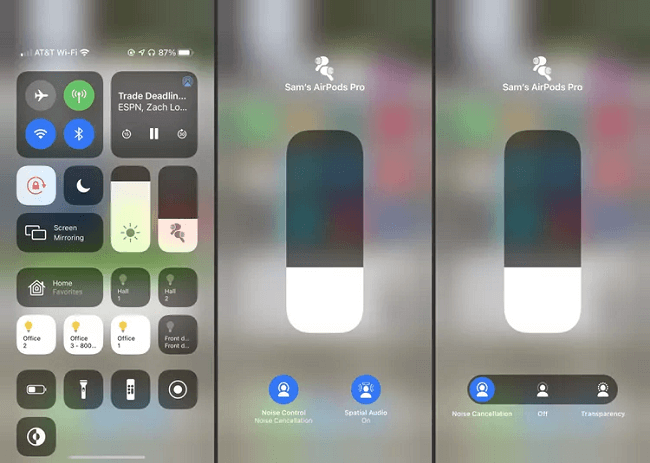
कंट्रोल सेंटर में नॉइज़ कैंसलिंग चालू करें
विधि 4: iPhone की सेटिंग्स के माध्यम से
आप अपने iPhone की सेटिंग्स ऐप के जरिए भी नॉइज़ कैंसलिंग को चालू कर सकते हैं।
यहाँ देखिए कैसे:
- सेटिंग्स ऐप खोलें।
- पर क्लिक करें ब्लूटूथ ।
- का चयन करें (i) आइकन जो AirPods Pro के बगल में है।
- शोर नियंत्रण पर जाएं > शोर रद्दीकरण ।
उपयोगी सुझाव
- आप क्लिक कर सकते हैंअधिक जानकारी अपने AirPods के बगल में सेटिंग्स तक पहुँचने के लिए।
- आप चुन सकते हैं दो या तीन मोड अपने AirPods Max के साथ।
आपकी Apple Watch पर तरीका 5
एक और सहज तरीका है अपनी Apple Watch का उपयोग करते हुए यदि आप अपनी घड़ी और AirPods के माध्यम से ऑडियो सुनते हैं। जब भी आप चलते-फिरते संगीत सुन रहे होते हैं, चाहे आप सुबह की जॉगिंग कर रहे हों या बस में बैठे हों, यह करना आसान होता है।
चरण:
- पर क्लिक करें एयरप्ले आइकन।
- चुनें शोर निरसन ।
- अन्य विकल्प हैं बंद या पारदर्शिता।
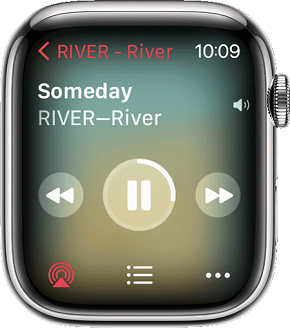
एप्पल वॉच पर एयरप्ले आइकन
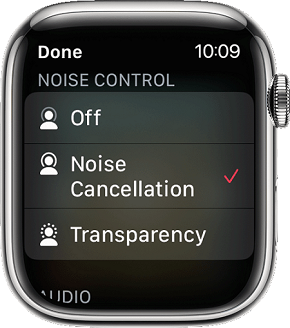
एप्पल वॉच पर चुना गया शोर निरसन
तरीका 6 आपके मैक पर
अपने AirPods को अपने मैक से जोड़ें और सीधे संगीत सुनें। यदि आप अपने मैक से संगीत बजा रहे हैं, तो आप अपने कंप्यूटर पर शोर रद्द करने की सुविधा को चालू और बंद कर सकते हैं।
- क्लिक करें वॉल्यूम नियंत्रणमेनू बार में।
- अपने AirPods Pro चुनें।
- शोर नियंत्रण का चयन करें।
- पारदर्शिता या बंद पर अन्य विकल्प।
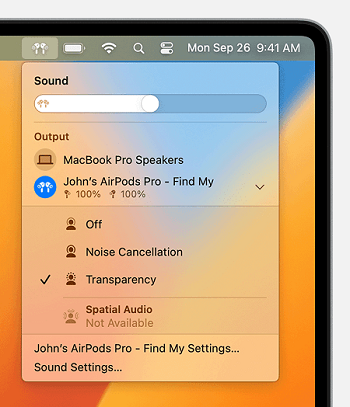
मैक पर शोर नियंत्रण विकल्पों की स्थिति पट्टी
सक्रिय शोर रद्दीकरण काम नहीं करने पर आगे क्या करें?
यदि आपके डिवाइस और AirPods Pro या AirPods Max पर सक्रिय शोर रद्दीकरण काम नहीं कर रहा है, तो आप नीचे दिए गए चरणों का पालन करके इसे जल्दी से ठीक कर सकते हैं। यदि ये काम नहीं करते हैं, तो आप एप्पल सपोर्ट से संपर्क कर सकते हैं।
- जांचें कि क्या आपके पास नवीनतम सॉफ्टवेयर में अपग्रेड किया है।आपके डिवाइस पर है।
- अपने कान में AirPods लगाएं और जांचें कि आपके उपकरण में सक्रिय शोर निरस्तीकरण चालू है या नहीं।
- मलबा या कान का मैल सक्रिय शोर निरस्तीकरण को प्रभावित कर सकता है, इसलिए इसके ऊपर की जाली को साफ करें।
AirPods Pro पर शोर निरस्तीकरण कैसे काम करता है?
AirPods में दो शोर नियंत्रण सुविधाएँ हैं जो हैं शोर रद्दीकरण और पारदर्शिता।
ये दोनों आपको पृष्ठभूमि के शोर को छानकर संगीत सुनने की अनुमति देते हैं, और यह सुनने की क्षति की संभावनाओं को कम करता है। यह आपको बाहरी शोर से विचलित हुए बिना कम आवाज़ में ऑडियो सुनने की सुविधा देता है।
शोर रद्दीकरण
यह सेटिंग जितना संभव हो सके सभी बाहरी आवाज़ों को अवरुद्ध करती है। यह आपको आसपास के शोर के स्तर को कम करके ऑडियो में पूरी तरह से लीन होने देती है।
पारदर्शिता
जब आप पारदर्शिता का उपयोग करते हैं, तो आप अपने संगीत के माध्यम से कुछ आवाज़ें, जैसे कि बोली जाने वाली आवाज़ें, सुन सकते हैं। यह आपको संगीत सुनते हुए भी बातचीत करने की सुविधा देता है।
शोर रद्द करने के लिए सर्वोत्तम ईयर टिप्स का उपयोग कर रहे हैं या नहीं जांचें
शोर रद्द करने के लाभों का पूरी तरह से आनंद लेने के लिए, आपको सुनिश्चित करना होगा कि आपके ईयर टिप्स अच्छी तरह से फिट हों। चुनने के लिए तीन आकार के ईयर टिप्स हैं, और आप अपने फोन पर एक परीक्षण कर सकते हैं।
- अपने AirPods के मेनू को खोलें और क्लिक करें ईयर टिप फिट टेस्ट ।
- फिर, परीक्षण प्रदर्शित होगा। क्लिक करेंचलाएं .
- ट्रैक कुछ सेकंड के लिए चलेगा।
- अगर यह उचित है, तो यह कहेगा 'गुड सील'.
- यदि नहीं, तो यह दर्शाता है, '। कान के टिप को समायोजित करें या अलग टिप आज़माएं '।
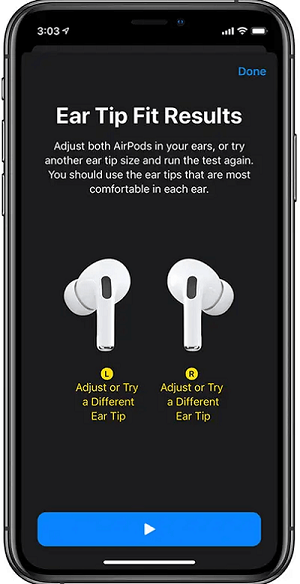
कान के टिप फिट टेस्ट असफल रहा
अब जब आप जान गए हैं कि AirPods पर नॉइज़ कैंसलिंग कैसे चालू करें, आप आसानी से अपनी नॉइज़ कंट्रोल सेटिंग्स को कहीं भी सेट कर सकते हैं।
आप अपने AirPods पर या अपने डिवाइस, Apple Watch, या अपने Mac डिवाइस का उपयोग करके इस सेटिंग को आसानी से चालू और बंद कर सकते हैं। यदि आप अभी भी बातचीत करना चाहते हैं या आवाज़ें सुनना चाहते हैं, तो आप नॉइज़ कैंसलेशन के बजाय ट्रांसपेरेंसी का उपयोग कर सकते हैं। पढ़ने के लिए धन्यवाद!

